1、横条关闭:先打开“设置”。
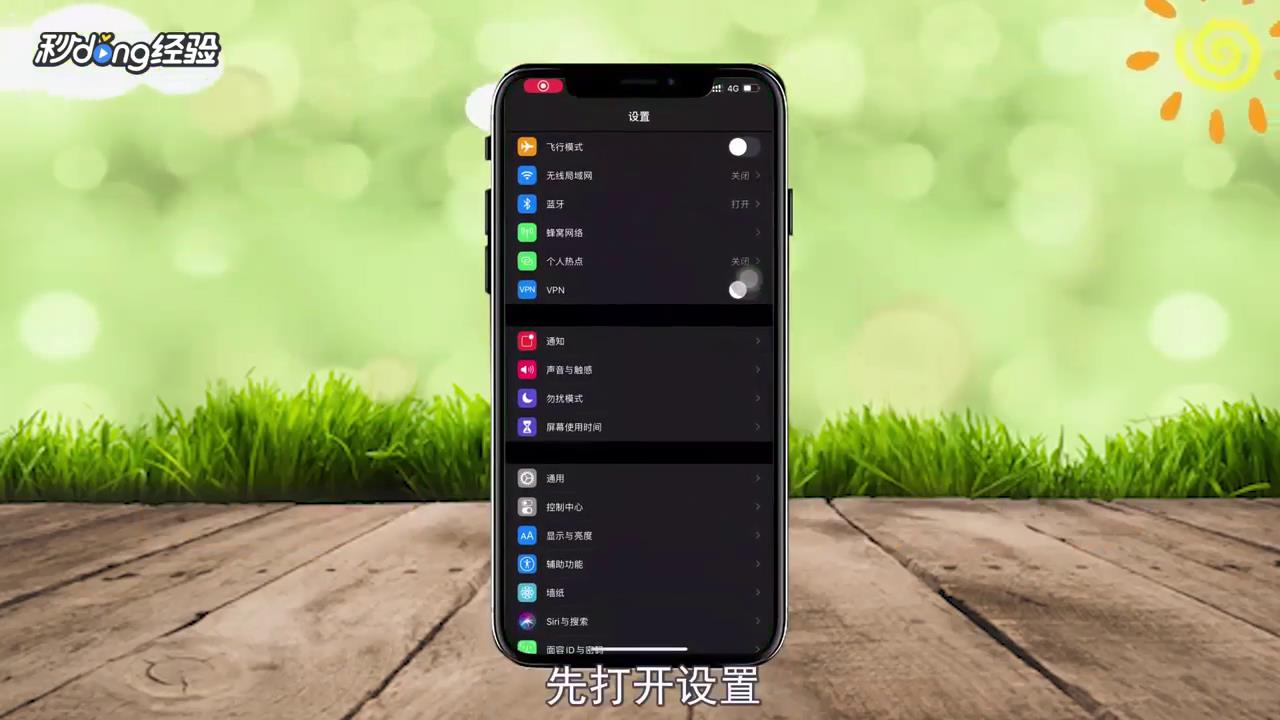
2、点击“辅助功能”。

3、点击“引导式访问”。

4、打开“引导式访问”后面的按钮。

5、返回桌面,打开任意一个App。

6、连续按电源键三次。

7、页面下方弹出选项,点击“引导式访问”。

8、点击“选项”。

9、关闭“侧边按钮”。

10、点击“完成”。

11、点击右上角的“开始”。

12、设置密码。

13、再验证一次。

14、这样下方的横条就关闭了。

15、横条开启:连续按电源键三次。
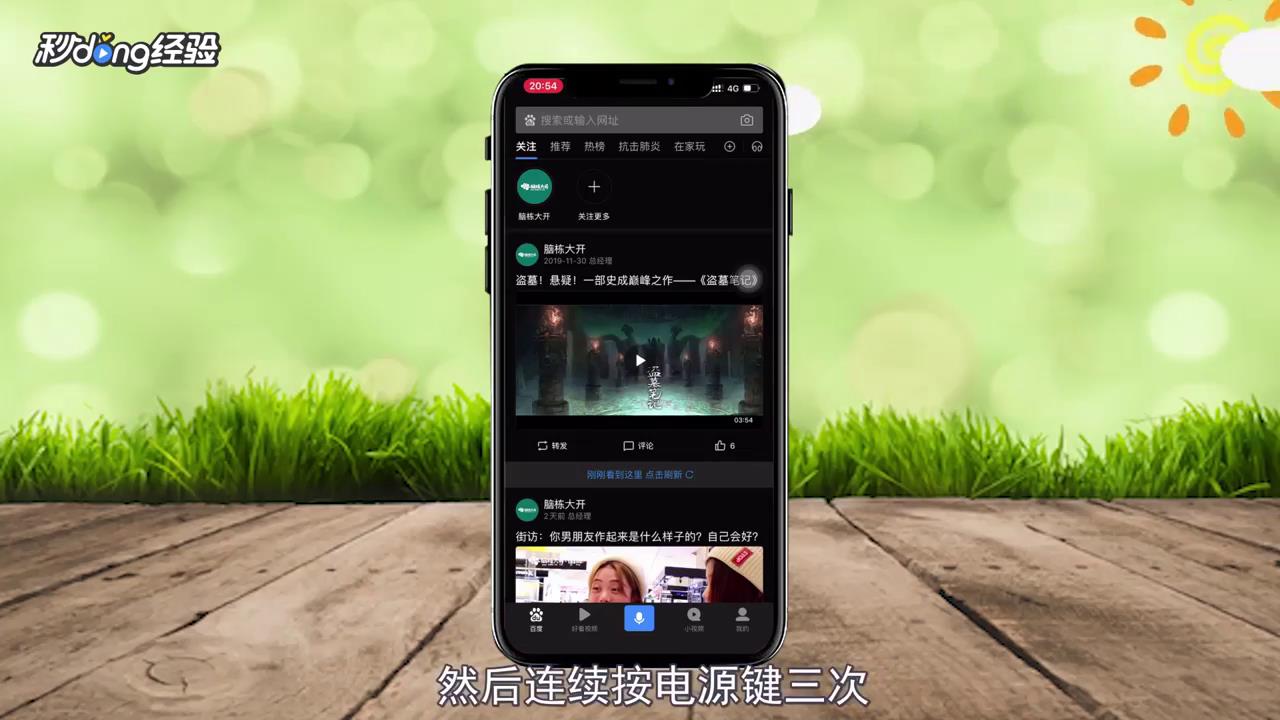
16、输入刚刚设置的密码。

17、点击左上角的“结束”。

18、这样横条又出现开启了。

19、总结如下。
